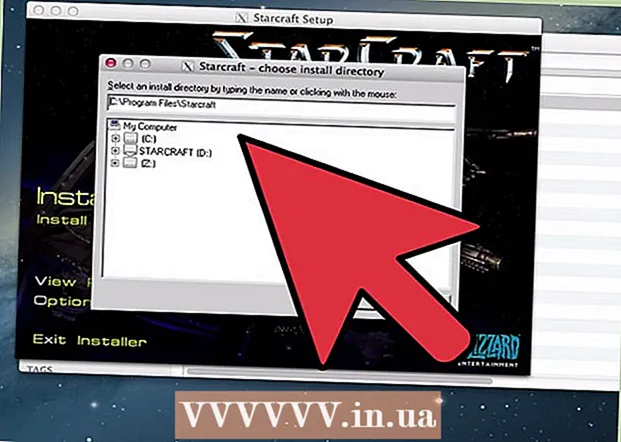Schrijver:
John Pratt
Datum Van Creatie:
14 Februari 2021
Updatedatum:
2 Juli- 2024

Inhoud
- Stappen
- Methode 1 van 3: Automatische updates
- Methode 2 van 3: Handmatige update
- Methode 3 van 3: Problemen oplossen
Xbox One gaat uit van een constante internetverbinding, dus updates worden meestal gedownload zonder tussenkomst van de gebruiker. U kunt de STB-instellingen wijzigen zodat updates automatisch of handmatig worden gedownload. U kunt ook problemen oplossen als de gedownloade updates niet zijn geïnstalleerd.
Stappen
Methode 1 van 3: Automatische updates
 1 Activeer de modus "Permanent". Xbox One gaat uit van een constante internetverbinding en in de modus "Continu" worden updates automatisch gedownload en geïnstalleerd.
1 Activeer de modus "Permanent". Xbox One gaat uit van een constante internetverbinding en in de modus "Continu" worden updates automatisch gedownload en geïnstalleerd. - Open het startscherm op Xbox One.
- Druk op de menuknop op de controller.
- Selecteer "Instellingen" - "Stroomverbruik en activering".
- Stel "Power Mode" in op "Continu".
- Zorg ervoor dat het selectievakje naast 'Updates automatisch downloaden' is aangevinkt.
 2 Als je klaar bent met spelen, zet je je Xbox One uit. In de modus "Constant" schakelt de settopbox niet uit, maar schakelt hij over op een lager stroomverbruik. In deze modus zal de STB elke nacht automatisch de beschikbare updates controleren en installeren.
2 Als je klaar bent met spelen, zet je je Xbox One uit. In de modus "Constant" schakelt de settopbox niet uit, maar schakelt hij over op een lager stroomverbruik. In deze modus zal de STB elke nacht automatisch de beschikbare updates controleren en installeren.  3 Zet je Xbox One aan (zoals gewoonlijk). In zeldzame gevallen moet u akkoord gaan met het installeren van updates nadat u de settopbox hebt ingeschakeld.
3 Zet je Xbox One aan (zoals gewoonlijk). In zeldzame gevallen moet u akkoord gaan met het installeren van updates nadat u de settopbox hebt ingeschakeld.
Methode 2 van 3: Handmatige update
 1 Zorg ervoor dat je bent verbonden met Xbox Live. Dit is de enige manier om uw STB te updaten. Lees dit artikel voor gedetailleerde instructies voor het verbinden van uw settopbox met internet.
1 Zorg ervoor dat je bent verbonden met Xbox Live. Dit is de enige manier om uw STB te updaten. Lees dit artikel voor gedetailleerde instructies voor het verbinden van uw settopbox met internet. - Als je Xbox One geen internettoegang heeft, neem dan contact op met Microsoft-ondersteuning voor instructies over het handmatig bijwerken van je box. Het ondersteunend personeel zal u een link geven naar een bestand met updates die kunnen worden geïnstalleerd met behulp van een USB-station.Deze updatebestanden worden alleen verstrekt aan gebruikers die hun Xbox One niet met internet kunnen verbinden.
 2 Open het menu Instellingen. Als de "Permanente" modus is uitgeschakeld of als er een update beschikbaar komt terwijl je aan het spelen bent, kun je de updates handmatig installeren via het menu "Instellingen". Het menu Instellingen kan worden geopend vanuit het startscherm.
2 Open het menu Instellingen. Als de "Permanente" modus is uitgeschakeld of als er een update beschikbaar komt terwijl je aan het spelen bent, kun je de updates handmatig installeren via het menu "Instellingen". Het menu Instellingen kan worden geopend vanuit het startscherm. - Updates zijn er in twee vormen: beschikbaar en vereist. Beschikbare updates kunnen worden gedownload wanneer je maar wilt, zonder dat je een Xbox Live-verbinding nodig hebt. Na verloop van tijd worden de beschikbare updates verplichte updates die nodig zijn om toegang te krijgen tot de Xbox Live-service. Als de update verplicht is geworden, wordt het updatescherm automatisch geopend als je de STB aanzet. U kunt pas verbinding maken nadat u de vereiste update hebt geïnstalleerd.
 3 Selecteer Systeem in het menu Instellingen.
3 Selecteer Systeem in het menu Instellingen. 4 Selecteer "Console bijwerken". Als er updates beschikbaar zijn, ziet u het bericht "Tijd om te updaten". De grootte van de beschikbare update wordt weergegeven.
4 Selecteer "Console bijwerken". Als er updates beschikbaar zijn, ziet u het bericht "Tijd om te updaten". De grootte van de beschikbare update wordt weergegeven.  5 Selecteer "Start update" en druk op "A" om het updateproces te starten. Updates worden gedownload en geïnstalleerd. De Xbox One wordt tijdens of na het updateproces opnieuw opgestart.
5 Selecteer "Start update" en druk op "A" om het updateproces te starten. Updates worden gedownload en geïnstalleerd. De Xbox One wordt tijdens of na het updateproces opnieuw opgestart. - Als u de update niet wilt installeren, selecteert u Uitschakelen en sluiten. De verbinding met Xbox Live wordt verbroken, maar je kunt de console gebruiken om offline games te spelen. U kunt pas online games spelen of games bijwerken nadat u de vereiste updates hebt geïnstalleerd.
Methode 3 van 3: Problemen oplossen
 1 Uw Xbox is bijna vol bericht. Dit bericht verschijnt alleen wanneer u een game of applicatie probeert bij te werken; systeemupdates hebben geen invloed op het beschikbare geheugen van de STB.
1 Uw Xbox is bijna vol bericht. Dit bericht verschijnt alleen wanneer u een game of applicatie probeert bij te werken; systeemupdates hebben geen invloed op het beschikbare geheugen van de STB. - Open het menu Mijn games en apps.
- Kies een game, app of trailer die je niet meer gebruikt.
- Druk op de menuknop op je controller en selecteer Verwijderen.
- Probeer opnieuw te updaten.
 2 Er was een probleem met het updatebericht. Dit bericht wordt weergegeven als gevolg van problemen met de internetverbinding en kan vóór, tijdens of na een update verschijnen.
2 Er was een probleem met het updatebericht. Dit bericht wordt weergegeven als gevolg van problemen met de internetverbinding en kan vóór, tijdens of na een update verschijnen. - Zorg ervoor dat je bent verbonden met Xbox Live en probeer opnieuw te updaten.
- Als je je box niet kunt updaten, zet je je Xbox One uit en haal je het netsnoer 30 seconden uit het stopcontact. Sluit de kabel aan, zet de settopbox aan en probeer opnieuw te updaten.
- Als u de update nog steeds niet kunt downloaden, gebruikt u de Offline System Update Diagnostic Tool. Dit is een bestand dat van deze site kan worden gedownload; daar vindt u ook gedetailleerde instructies over het gebruik van dit hulpprogramma. U hebt een flashdrive van 2 GB nodig die is geformatteerd in NTFS-indeling. Het hulpprogramma zal veel tijd in beslag nemen.
- Als geen van de bovenstaande methoden werkt, neem dan contact op met Microsoft over het repareren van de doos.